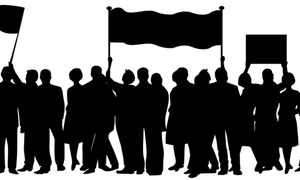W-Lan Kabel eingetroffen!
W-Lan Kabel in allen Längen und Farben. Suchen Sie sich Ihr W-Lan Kabel aus und los gehts mit der W-Lan Einrichtung.W-Lan Kabel sind eine echte Marktlücke - W-Lan Kabel sind sehr begehrt, werden oft gesucht und nie gefunden!
 Es ist schon erstaunlich, wie viele Menschen Tag für Tag auf der Suche nach einem W-Lan Kabel sind. W-Lan steht für "Wireless Lan" und bedeutet so viel wie "kabellose Verbindung" oder "Funkverbindung".
Es ist schon erstaunlich, wie viele Menschen Tag für Tag auf der Suche nach einem W-Lan Kabel sind. W-Lan steht für "Wireless Lan" und bedeutet so viel wie "kabellose Verbindung" oder "Funkverbindung".
Wer auf der Suche nach einem Kabel für eine "kabellose Verbindung" ist, merkt schnell, dass die Suche wenig Sinn macht. Dies wird auch der Grund sein, warum sich bisher kein Hersteller für diese "Marktlücke" gefunden hat und W-Lan Kabel herstellt.
Im Grunde genommen wäre es genau so, als würden Sie nach einer "Telefonstrippe" für Ihr Handy suchen. W-Lan Kabel gibt es also nicht. Wer trotzdem nicht darauf verzichten möchte, kann jetzt seiner Fantasie freien Lauf lassen und sich ein W-Lan Kabel vorstellen - in genau der richtigen Länge und in einer Farbe, die gut zur Wohnungseinrichtung passt.
Was brauche ich nun, um ein W-Lan einzurichten?
 Um eine W-Lan Verbindung einzurichten, benötigen Sie W-Lan fähige Hardware. Zunächst muss Ihr PC W-Lan fähig sein. Handelt es sich um ein älteres Gerät, was kein W-Lan kann, leistet ein W-Lan Stick gute Dienste. W-Lan Sticks sind inzwischen sehr "intelligent" und installieren sich über Plug'n Play. Das heißt der Stick wird über die USB Schnittstelle mit dem PC verbunden und installiert sich von selbst.
Um eine W-Lan Verbindung einzurichten, benötigen Sie W-Lan fähige Hardware. Zunächst muss Ihr PC W-Lan fähig sein. Handelt es sich um ein älteres Gerät, was kein W-Lan kann, leistet ein W-Lan Stick gute Dienste. W-Lan Sticks sind inzwischen sehr "intelligent" und installieren sich über Plug'n Play. Das heißt der Stick wird über die USB Schnittstelle mit dem PC verbunden und installiert sich von selbst.
An diesem abgebildeten Laptop befinden sich die zwei USB Schnittstellen direkt hinter dem Anschluss für den Akku. Sie sind untereinander an diesem Laptop angelegt. Dies ist natürlich von Gerät zu Gerät unterschiedlich. Im Grunde können Sie nichts falsch machen, da sich die Schnittstellen am PC und der USB Stecker des Sticks selbst erklären.
 AVM FRITZ!WLAN USB Stick N v2 (300 Mbit/s, WPA2) AVM FRITZ!WLAN USB Stick N v2 (300 Mbit/s, WPA2) |
Die Voraussetzung zum Internet
Ihr Computer mit seiner W-Lan Funktion muss sich natürlich mit einem Gerät verbinden können, um ins Internet zu kommen. Ein W-Lan Stick allein genügt nicht.
Wenn Sie DSL über das Festnetz beziehen, haben Sie in der Regel einen Splitter an Ihrer Telefondose. Dieser Splitter sieht fast genau so aus wie die Telefondose und hat zusätzlich eine DSL Steckverbindung. Über diese Steckverbindung ist entweder ein DSL Modem oder ein DSL Router mit integriertem Modem über ein DSL Kabel verbunden.
Mit einem Modem können Sie keine W-Lan Verbindung aufbauen. Ein Modem können Sie nur mit einem Lan Kabel zu Ihrem PC verbinden.
Ein W-Lan Router verfügt in der Regel über Kontroll Leuchten. An einer dieser Leuchten sollte W-Lan stehen und sie sollte natürlich an sein.
 Stecker Netzteil t-com Speedport W502V, W503V, ... Stecker Netzteil t-com Speedport W502V, W503V, ...Nur EUR 7,79 |  T-Com Speedport W 100 XR Repeater, Access Point... T-Com Speedport W 100 XR Repeater, Access Point... |
W-Lan Einrichtung - So richten Sie Ihr W-Lan ein
Damit Ihr Computer weiß mit welchem Funknetz er sich verbinden soll, benötigt er einige Informationen.
Sie gehen über Ihren Start Button auf dem PC und wählen "Verbindung herstellen".
Dann wählen Sie "Netzwerk und Freigabecenter" bzw. "Eine Verbindung oder ein Netzwerk einrichten".
Im nächsten Schritt wählen Sie "Verbindung mit dem Internet herstellen" (Richtet eine Drahtlos-, Breitband- oder Wählverbindung mit dem Internet ein).
Nun wählen Sie "Eine neue Verbindung herstellen" bzw. "Drahtlosverbindung".
Hier geben Sie die SSID (Netzwerkname - steht i.d.R. auf den Geräten drauf) und den W-Lan Schlüssel (auch Pre shared key genannt - ebenfalls auf dem Gerät hinterlegt) ein.
Dann auf "Verbinden" klicken und Ihr PC verbindet sich ganz ohne W-Lan Kabel mit Ihrem Router.
Worauf Sie achten sollten
Wenn Sie einen Router nutzen, dessen Router Passwort 0000 ist, dann bitte das Routerpasswort ändern! Ansonsten laufen Sie Gefahr, dass sich andere über Ihr W-Lan verbinden und Kosten verursachen, die Sie in der Endkonsequenz tragen müssen. Vergessen Sie nicht, Ihr neues Routerpasswort zu notieren! Glauben Sie mir in einem Jahr haben Sie es vergessen. Müssen Sie dann auf das Gerät zu greifen, haben Sie schlechte Karten!
Setzen Sie zur Sicherheit in der W-Lan Einstellung des Routers "SSID unsichtbar" ein Häkchen, damit nicht jeder Ihre Daten ausspionieren kann.
Wenn Sie direkt neben dem Router arbeiten, dann stellen Sie die Sendeleistung auf "mittel" oder "niedrig". Mit dieser Aktion verkleinern Sie den so genannten "Accesspoint". D.h. der Router sendet die Funksignale in einem kleineren Radius aus - also beispielsweise im gesamten Haus, aber nicht bis zur Straße, wo Fremde sich einhacken können.
Die Speedports der Deutschen Telekom haben auf der Rückseite einen W-Lan Knopf, mit dem Sie Ihr W-Lan einfach an und ausschalten können. Sie müssen nicht jedes Mal die Konfiguration des Routers öffnen. Und nun viel Spaß beim kabellosen Surfen!
Themen, die Sie noch interessieren könnten: Speedport einrichten - Schritt für Schritt